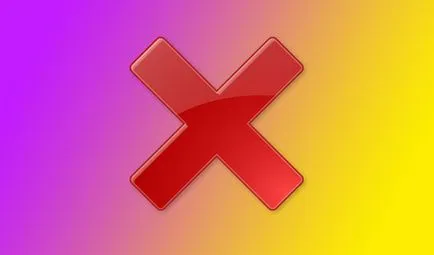Instrucțiuni privind modul de a elimina toate pinii de pe 4 iPhone, 4s, 5, 5s, 6, 6s, și 7
Dacă ați achiziționat un iPhone sau second-hand de gând să-și vândă propria sa, înainte de a putea obține problema șterge persoanele de contact din memoria aparatului. Faptul că iPhone-ul nu este conceput pentru a elimina toate kontatov la un moment dat, în schimb, acestea trebuie să fie eliminate la un moment dat, care este consumatoare de timp și foarte inconfortabil.
Dar știind unele trucuri - această limitare poate fi eludate. Acum, veți învăța cum să eliminați toate contactele de pe iPhone la un moment dat. Acest ghid va fi relevant pentru aproape toate modelele. Inclusiv iPhone 4, 4s, 5, 5s, 6, 6s și 7.
Pentru a șterge toate persoanele de contact prin iTunes
Cel mai simplu mod de a șterge toate contactele de pe iPhone-ul este de a utiliza mass-media combina iTunes și sincroniza contactele iPhone cu contact în Windows. În mod normal, Ferestre Contacte goale, astfel încât această sincronizare șterge toate contactele de pe iPhone.
Deci, în scopul de a elimina toate contactele de pe iPhone trebuie să vă conectați iPhone-ul la computer, iTunes deschis și faceți clic pe pictograma ayfon în colțul din stânga sus al programului.
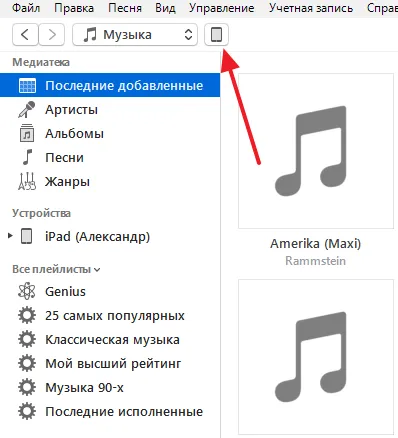
Apoi, trebuie să mergeți la secțiunea „Date“ (sau „Info“, dacă aveți iTunes în limba engleză).
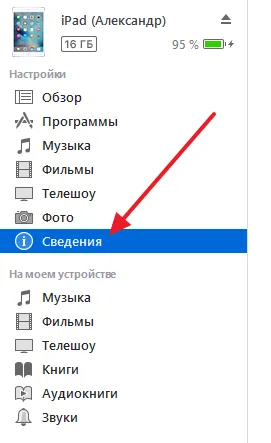
În „informațiile“ care aveți nevoie pentru a plasa un marcaj în fața funcției „Sincronizare contacte cu Windows Contacts»
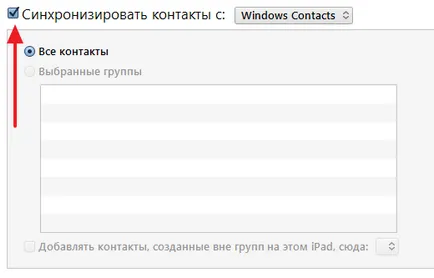
Doar de mai jos, în aceeași secțiune, „Detalii“, trebuie să plasați un marcaj pe baza articolului „Contacte“.
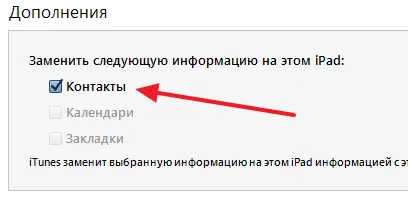
După aceea trebuie să apăsați „Sync.“ Datele din contacte ayfon înlocuite cu contactele stocate în Windows.
Pentru a șterge toate persoanele de contact prin resetare
Pentru a face o resetare fabrică, și, astfel, șterge toate contactele și alte date personale de la iPhone pe care trebuie să vă conectați ayfon setările și mergeți la secțiunea „de bază“.
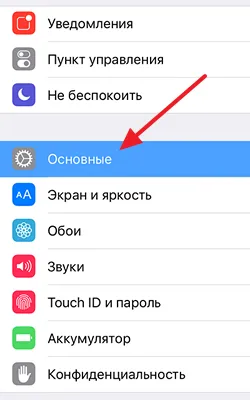
După aceea, necesitatea de a merge la setările „Reset“ subsecțiunea.
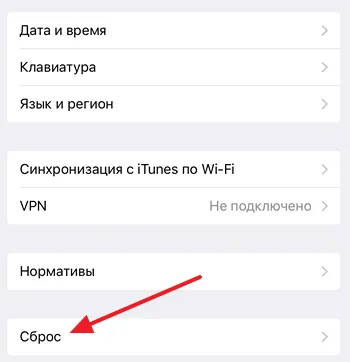
Și selectați „Ștergeți toate conținutul și toate setările.“
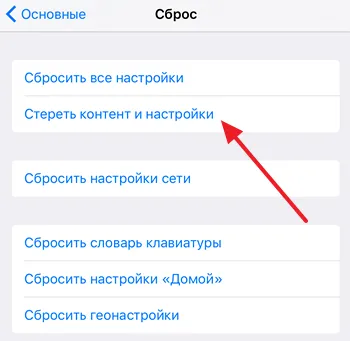
După aceea avertisment cu privire la ștergerea datelor vor fi afișate. Pentru a continua, trebuie să apăsați pe „Erase iPhone».
Alte modalități de a șterge toate persoanele de contact dintr-o dată
Există și alte modalități de a elimina toate contactele de pe iPhone la un moment dat. Mai jos ne uităm la unele dintre ele.
- Anexa Erase Contacte. Această aplicație este special conceput pentru a șterge toate contactele dintr-o dată. Aplicația poate fi instalată la Cydia magazin alternative de aplicații, și, desigur, pentru instalarea și utilizarea acesteia, va trebui să jailbreak.
- îndepărtarea manuală a contactelor. De asemenea, este posibil să ștergeți manual contactele. Pentru a face acest lucru ai nevoie de un manager de fișiere pentru iPhone. De exemplu, puteți utiliza iTools. Cu managerul de fișiere aveți nevoie pentru a merge la folderul \ \ privat var \ mobile \ Biblioteca \ AddressBook și șterge fișierele de acolo AddressBook.sqlitedb și AddressBookImages.sqlitedb. După aceea, reporniți iPhone.
- Programul AnyTrans. AnyTrans program este ceva de genul iTunes îmbunătățite de dezvoltatori terți. Printre alte caracteristici, AnyTrans vă permite să editați contactele de pe iPhone. Programul poate aloca o parte sau toate contactele dintr-o dată și eliminați-le doar într-un singur clic.
Vă recomandăm să vizitați